Метод 1: активирайте Aero режим
Режимът Aero не е наличен в Windows 7 Starter и Home, така че препоръчваме на собствениците на тези операционни системи да преминат към разглеждане на инструменти на трети страни за разрешаване на прозрачността на лентата на задачите по следните начини. Останалите потребители, които имат бутон в операционната система "Персонализация", са необходими само няколко лесни стъпки за настройка. Предлагаме да прочетете за изпълнението на задачата в отделна статия на връзката по-долу.
Повече информация: Активиране на Aero Mode в Windows 7
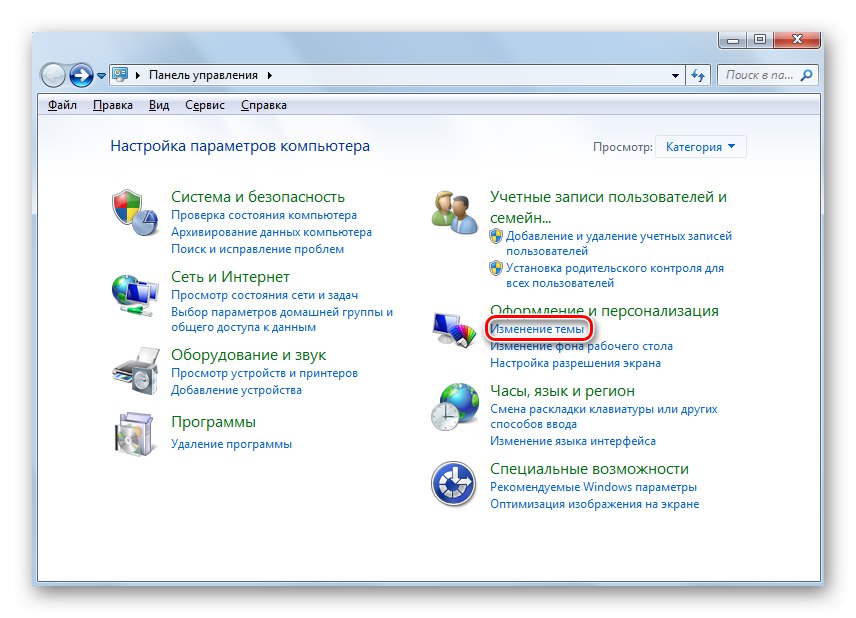
Метод 2: Инсталирайте пластира
Тези, които нямат меню за персонализация в операционната система, няма да могат да активират никоя от темите, дори ако говорим за тези, изтеглени от източници на трети страни. Можете обаче да заобиколите решението, като инсталирате специален пластир. Целият този процес изглежда така:
- Намерете и изтеглете UniversalThemePatcher от всеки сайт за разпространение на софтуер, който сте проверили. Преди да изтеглите или веднага след него, ще бъде излишно да проверите файла за вируси, като използвате специален уебсайт.
- Когато се покаже прозорецът за приветствие, просто щракнете върху "ДОБРЕ"за да продължите да взаимодействате с кръпка. В някои случаи препоръчваме първо да преведете интерфейса на английски, ако автоматично е избран друг чужд език, който не говорите.
- Ще бъдете уведомени колко файлове трябва да бъдат променени и колко от тях вече са модифицирани (при първото стартиране статистическите данни ще бъдат както на екранната снимка по-долу). Натиснете отново "Да".
- След това трябва да кликнете върху бутона "Кръпка" срещу всеки файл.
- На екрана ще се появи съобщение, че корекцията е била успешна.
- Остава само да изпратите компютъра да се рестартира, защото всички промени ще влязат в сила само след тази операция.
Прочетете също: Онлайн проверка на системата, файловете и връзките за вируси
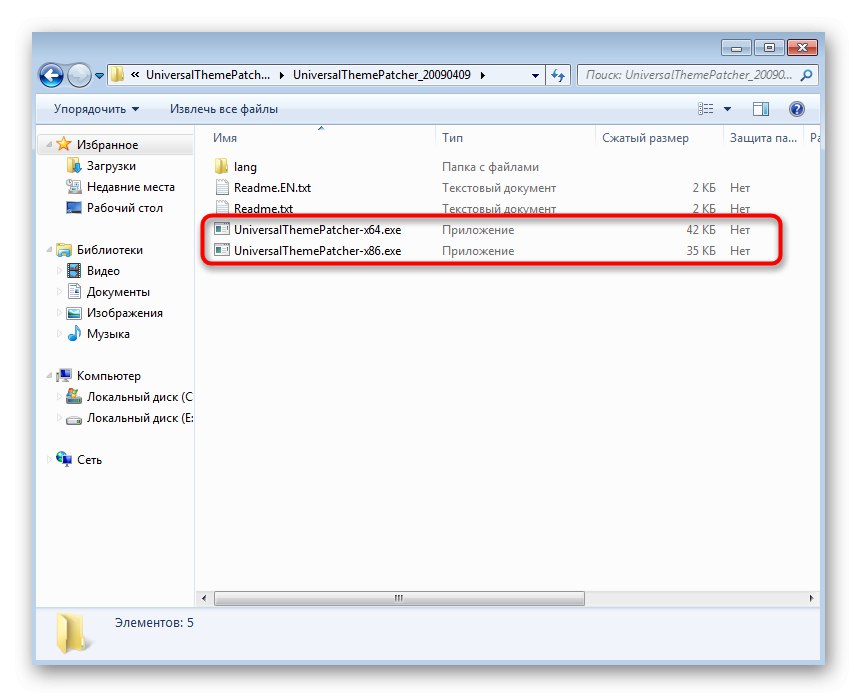
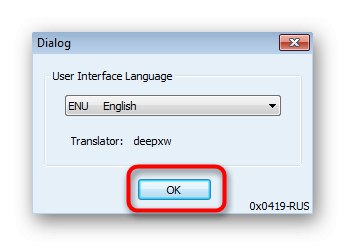
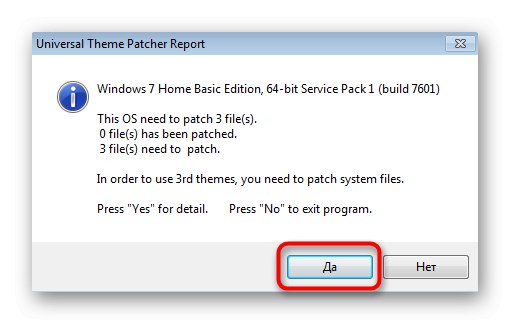
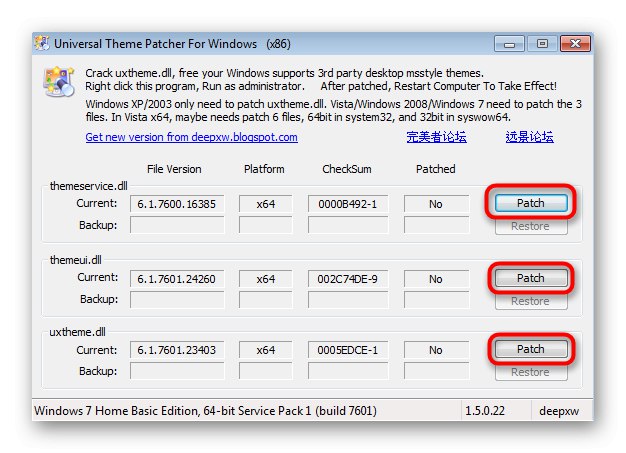
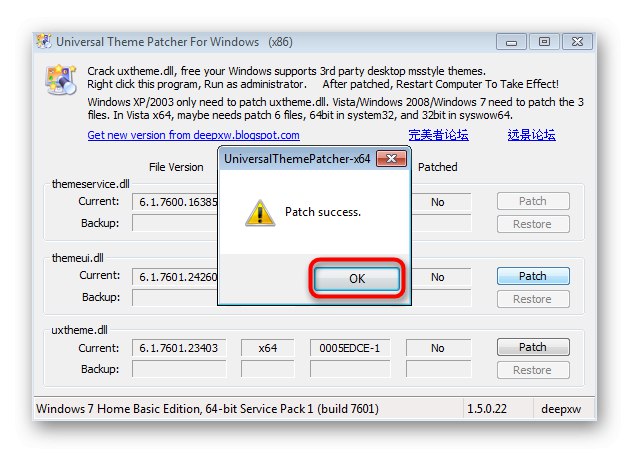
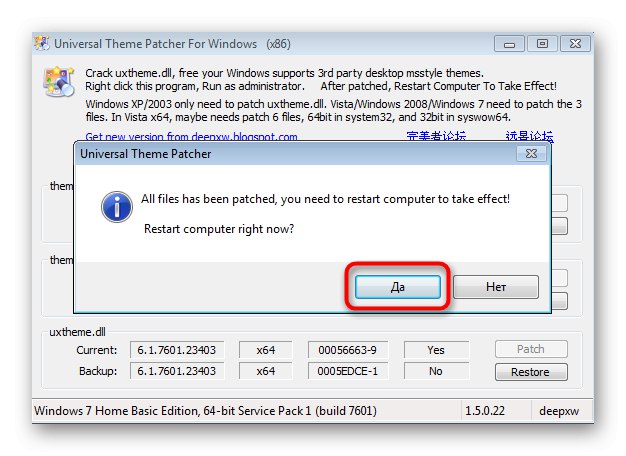
След като всички стъпки са изпълнени, остава да се използват специализирани сайтове, откъдето се изтеглят темите за Windows 7. Намерете този, който ще осигури прозрачността на лентата на задачите, изтеглете и инсталирайте. Прочетете повече за този процес в материала от другия ни автор, като кликнете върху следващото заглавие.
Повече информация: Инсталиране на кожи на трети страни в Windows 7

Освен това отбелязваме, че всички промени, направени в самия пластир, могат да бъдат отменени, като кликнете върху "Възстанови"... Понякога това се изисква, ако след модифициране на файловете са започнали някои проблеми с оперативността на операционната система.
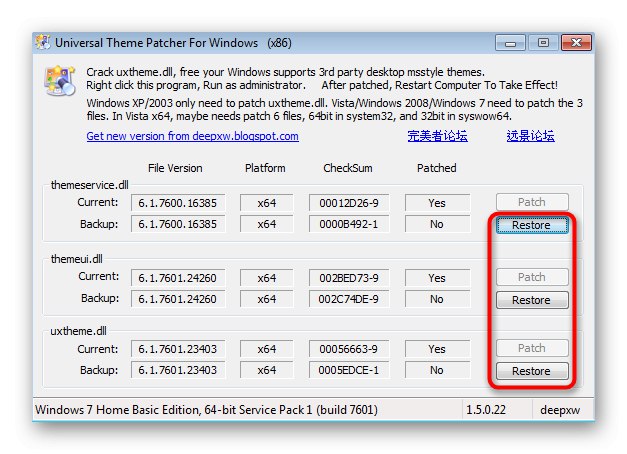
Метод 3: TransBar
Като трета опция за създаване на прозрачна лента на задачите, нека поговорим за програма, наречена TransBar, чиято функционалност е фокусирана специално върху извършването на тази процедура. Изтеглете приложението от всеки удобен източник, като проверите файла за вируси, за да се предпазите.
- След стартиране на инсталатора, незабавно преминете към следващата стъпка, за да стартирате инсталацията.
- Изберете потребителите, които ще имат достъп до настройките на TransBar, като маркирате съответния елемент с маркер.
- Когато приключите, затворете прозореца на инсталатора, за да стартирате програмата автоматично.
- В него преместете плъзгача, отговорен за прозрачността на лентата на задачите, и незабавно проследете всички промени.
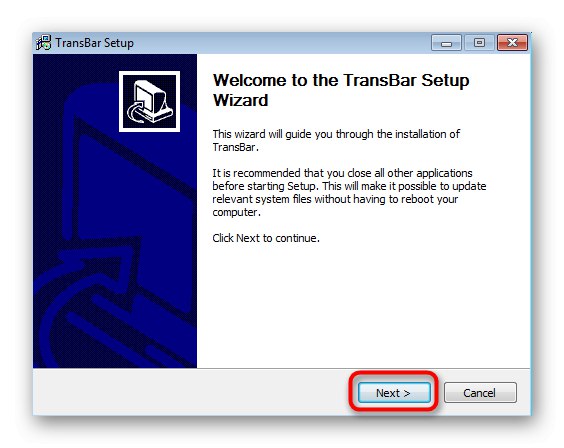
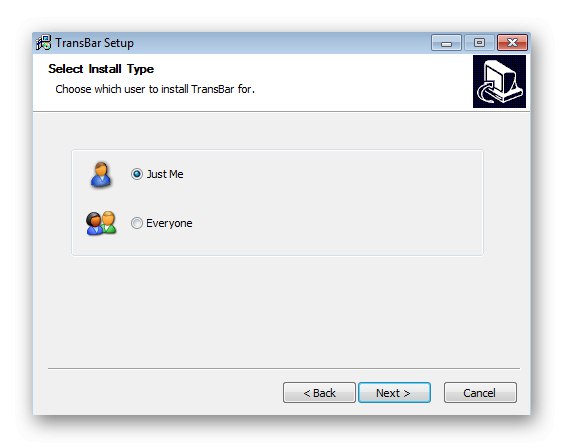
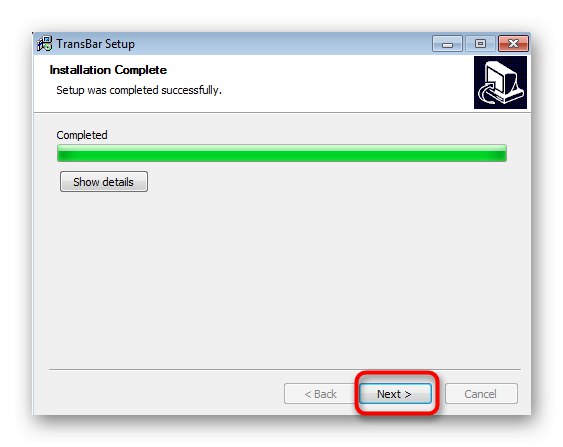
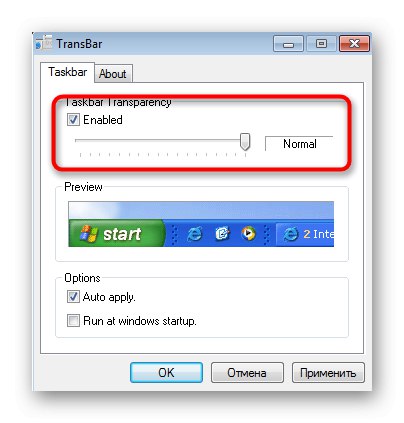
Ако е необходимо, можете да стартирате този софтуер по всяко време и да промените параметъра, просто имайте предвид, че след премахването му всички настройки ще се върнат към състоянието си по подразбиране.
Други настройки за лентата на задачите в Windows 7 могат да се конфигурират, например можете да я преоразмерите, да я преместите или да добавите икони на инструменти. Подробни указания по тази тема можете да намерите в отделна статия на нашия уебсайт на връзката по-долу.
Повече информация: Промяна на "лентата на задачите" в Windows 7